Heim >Software-Tutorial >Computer Software >So korrigieren Sie die Fenstergröße im 64-Bit-Thunder-Simulator - So korrigieren Sie die Fenstergröße im 64-Bit-Thunder-Simulator
So korrigieren Sie die Fenstergröße im 64-Bit-Thunder-Simulator - So korrigieren Sie die Fenstergröße im 64-Bit-Thunder-Simulator
- WBOYWBOYWBOYWBOYWBOYWBOYWBOYWBOYWBOYWBOYWBOYWBOYWBnach vorne
- 2024-03-04 11:13:061322Durchsuche
Der PHP-Editor Xigua bietet eine Methode zum Korrigieren der Fenstergröße des 64-Bit-Donner- und Blitzsimulators. Wenn wir den 64-Bit-Thunderbolt-Emulator verwenden, möchten wir manchmal die Fenstergröße für ein besseres Spielerlebnis festlegen. In diesem Artikel erfahren Sie, wie Sie die Fenstergröße im 64-Bit-Thunderbolt-Simulator korrigieren, sodass Sie während des Spiels keine Probleme mehr mit Änderungen der Fenstergröße haben und ein stabileres Spielerlebnis genießen können.
1. Öffnen Sie zunächst den Blitzsimulator und klicken Sie auf die dreizeilige Symbolfunktion in der oberen rechten Ecke, wie in der Abbildung unten gezeigt.
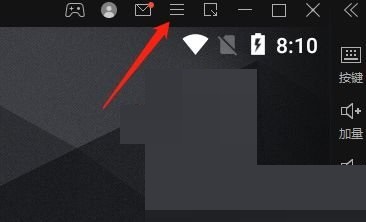
2. Klicken Sie dann im Popup-Menü auf Softwareeinstellungen, wie in der Abbildung unten gezeigt.
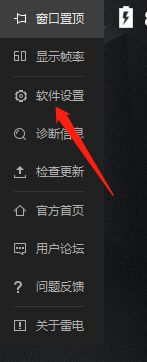
3. Klicken Sie nach Eingabe der Softwareeinstellungen auf , um weitere Einstellungen einzugeben, wie in der Abbildung unten gezeigt.
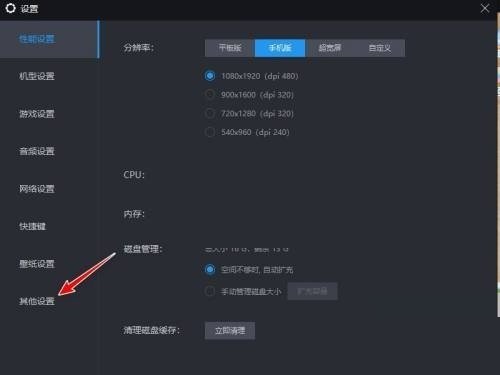
4.Finden Sie schließlich die feste Fenstergröße und klicken Sie, um sie zum Öffnen auszuwählen, wie in der Abbildung unten gezeigt.
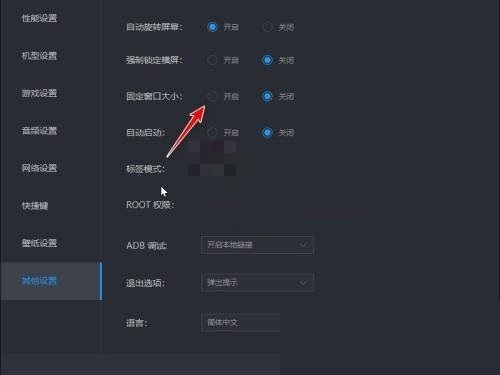
Das Obige ist der gesamte Inhalt zum Korrigieren der Fenstergröße des 64-Bit-Blitzsimulators, den Ihnen der Editor zur Verfügung gestellt hat. Ich hoffe, er kann für alle hilfreich sein.
Das obige ist der detaillierte Inhalt vonSo korrigieren Sie die Fenstergröße im 64-Bit-Thunder-Simulator - So korrigieren Sie die Fenstergröße im 64-Bit-Thunder-Simulator. Für weitere Informationen folgen Sie bitte anderen verwandten Artikeln auf der PHP chinesischen Website!
In Verbindung stehende Artikel
Mehr sehen- Die kostenlose Erweiterung „Top Gun: Mavericks' für Microsoft Flight Simulator ist jetzt verfügbar
- Fudan veröffentlicht den „News Recommendation Ecosystem Simulator' SimuLine: Eine einzige Maschine unterstützt 10.000 Leser, 1.000 Ersteller und mehr als 100 Empfehlungsrunden
- Der Verkauf des VR-Spiels „Vacation Simulator' übersteigt eine Million Exemplare und veröffentlicht ein neues Update
- Was sind die neuesten Funktionen des Windows 10X-Emulators?
- „Demon Doll: Reincarnation Simulator' Scarlet Glazed Rezeptformel und Wirkungsliste

